文章詳情頁
Windows11限制帶寬流量方法介紹
瀏覽:113日期:2023-05-17 15:41:59
Windows11系統在不對網絡帶寬進行設置的情況下,系統后臺的下載速度是非常快的,甚至可能會影響到其他程序的運行流暢性體驗。所以為了幫助大家解決這一困擾,小編下面的文章教程中就專門講解了限制帶寬流量的方法,快一起來看看吧!

1、點擊桌面開始菜單,打開設置面板
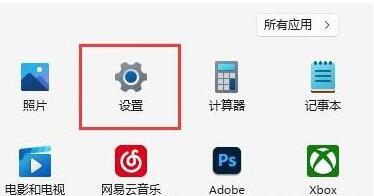
2、找到其中的Windows更新選項

3、在該欄目右側點擊高級選項按鈕
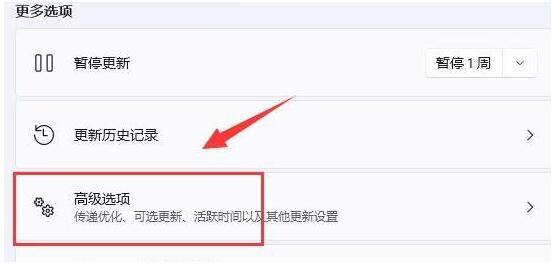
4、隨后打開傳遞優化設置面板
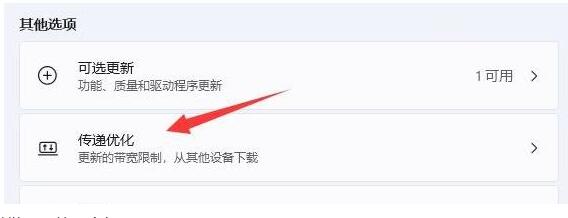
5、先點擊勾選限制用于在后臺下載更新的帶寬流量按鈕,并輸入一個偏小的Mbps值
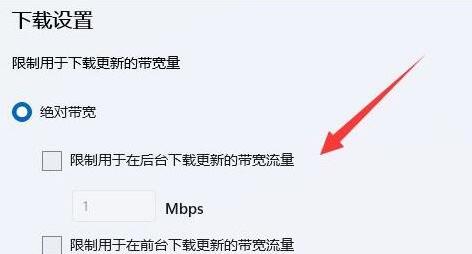
6、最后再將限制用于在后臺下載更新的帶寬流量百分比按鈕調小即可
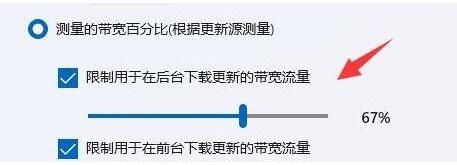
以上就是好吧啦網小編今日為大家帶來的Windows11限制帶寬流量方法,更多軟件教程盡在好吧啦網手機教程頻道!
標簽:
Windows系統
相關文章:
1. Win10輸入msconfig如何恢復設置?2. WinXP iis出現server application error怎么解決3. Win10運行命令行窗口提示“請求的操作需要提升”怎么解決4. Win 2000中也用Msconfig5. 聯想ThinkPad X270筆記本如何使用硬盤安裝Win10系統?6. Windows10 defender提示“病毒和間諜軟件定義更新失敗”解決方法7. Win10安裝VC++2015失敗報錯“0x80070666”怎么辦?8. win11系統安裝教程詳細介紹9. WinXP系統電腦前面USB接口不能用怎么辦?10. Win10系統如何取消遠程桌面賬戶密碼登錄?
排行榜

 網公網安備
網公網安備